Fala pessoal, tudo certo?!
Aqui é o Alisson Pawilak e nessa página você vai conferir como aplicar o efeito de Moldura Pontilhada no Photoshop. Vamos aplicar a moldura de maneira rápida e sem complicações!
Acompanhe através da vídeo aula ou pelo tutorial descrito abaixo.
Vídeo aula: Como aplicar uma Moldura Pontilhada no Photoshop
Tutorial: Moldura Pontilhada no Photoshop em apenas 3 Passos
O efeito Moldura Pontilhada é muito simples de se fazer e o resultado final é incrível. Logo abaixo você vai conhecer quais são os 3 passos necessários.
Passo 1 – Com a imagem aberta no Photoshop, o primeiro passo é ajustar as linhas guias entorno da foto.
Caso seu Photoshop não esteja com as Réguas acionadas, utilize a tecla de atalho Crtl + R.
Agora vamos puxar 4 linhas, uma em cada canto da imagem para guiar nossa moldura corretamente. Seu arquivo deve estar parecido com a imagem logo abaixo:
Passo 2 – Agora vamos selecionar a Ferramenta Retângulo na caixa de ferramentas.
Hora de alterar as configurações! Aqui é algo totalmente personalizado, de acordo com o que você preferir.
a) Cor de Preenchimento: Sem nenhuma cor.
b) Cor da Traçado: A cor que ficar mais legal em sua imagem. No meu caso estarei utilizando a cor de código #ffd199.
c) Tamanho do Traçado: Outra opção que fica a seu critério. Eu estou utilizando 0,5 pt, que fica uma moldura fininha.
d) Opções de Traçado: E aqui que mudamos do traçado normal para o pontilhado. Existem duas opões de pontilhado, em nosso exemplo estou utilizando o mais espaçado.
Passo 3 – Crie sua moldura usando como base as linhas guias que acabamos de inserir no Passo 1.
Pronto! Efeito Moldura Pontilhada no Photoshop aplicado com sucesso.
Se você preferir, não precisa ajustar as linhas guias exatamente no contorno da imagem. Pode deixar um pouco afastado, e o resultado final será esse:
Gostou? Não conseguiu fazer? Tem alguma dúvida? Sugestão? Deixe seu comentário logo abaixo que estarei respondendo a todos com muito prazer!


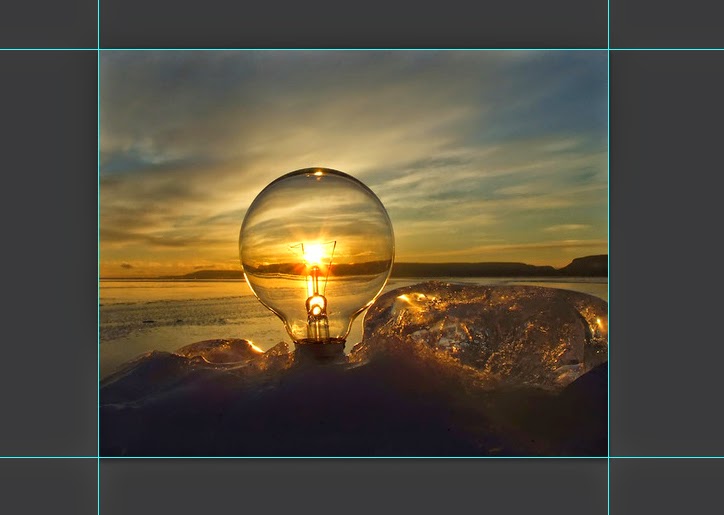
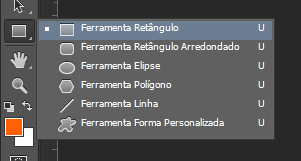









Link permanente
Quando seleciono a ferramenta retângulo, não aparece a barra de propriedades, para eu selecionar o tracejado. Como faço?
Link permanente
Olá Daiane,
Pelo jeito sua barra de propriedades sumir.
Esse post mostra como você pode fazer para ela voltar: Caixa de Ferramentas do Photoshop Sumiu (RESOLVIDO)
Qualquer dúvida é só falar!!
Link permanente
No meu tbm não está aparecendo.Mesmo seguindo o tutorial para mostrar a barra de ferramentas, os pontilhados não aparece.
Link permanente
Olá. Minha versão do photoshop é o cs3 extended. Não vejo essa caixa de configuração acima. Não aparece essas opções simples de modificar cor de preenchimento e tipos de traçado. :/
Link permanente
Oi Ana, será que é diferente no CS3?
Eu não cheguei a usar ele, mas no CS2 eu lembro que tinha as opções.
Para aparecer na barra de propriedades, a ferramenta precisa estar selecionada.
E caso a barra de propriedades do seu Photoshop esteja oculta, você pode deixar visível no menu principal Janela / Opções.
Link permanente
Obrigado! Consegui aqui. Você é um gênio! Abraços.
Link permanente
Valeu Bryan, que bom que deu certo! =)
Abraço.
Link permanente
Oi Alisson. como saber o tamanho do objeto no photoshop?
Link permanente
Com o faço para criar icones iguais com mesmo estilo.